Tiesioginio įvykio planavimas naudojant "Microsoft Teams"
Svarbu:
-
2024 m. rugsėjį "Teams" tiesioginiai įvykiai bus panaikinti ir pakeisti miesto rotušėmis. Darbo su miesto rotušėmis pradžia naudojant "Teams" , kad būtų galima naudoti patobulintas virtualiojo renginio funkcijas.
-
Norėdami sužinoti daugiau, žr. Perėjimas iš "Microsoft Teams" tiesioginių įvykių į rotušės.
Jei esate tiesioginio įvykio organizatorius, galite suplanuoti jį programoje „Teams“ taip pat, kaip suplanuojate įprastą „Teams“ susitikimą. Šis procesas įtrauks tiesioginį įvykį į jūsų ir jūsų įvykių grupės kalendorius. Tada turėsite pakviesti dalyvius.
-
Programoje „Teams“ kairėje esančiame skydelyje pasirinkite Kalendorius

-
Pasirinkite rodyklę šalia Naujas susitikimas ir pasirinkite Tiesioginis įvykis.
-
Įtraukite susitikimo pavadinimą, datos ir laiko informaciją ir kitą informaciją.
-
Lauke Kviesti žmones į savo įvykių grupę įtraukite savo įvykių grupės pavadinimus – žmones, kurie pristatys ir rengs įvykį. Įvykių grupę gali sudaryti bet kas iš jūsų organizacijos narių ar už jos ribų. Tiesiog šiuo metu nekvieskite dalyvių – gausite nuorodą, kurią galėsite su jais bendrinti vėliau.
-
Pasirinkite Pirmyn.
-
Dalyje Tiesioginio įvykio teisėspasirinkite, kas gali dalyvauti jūsų tiesioginiame įvykyje:
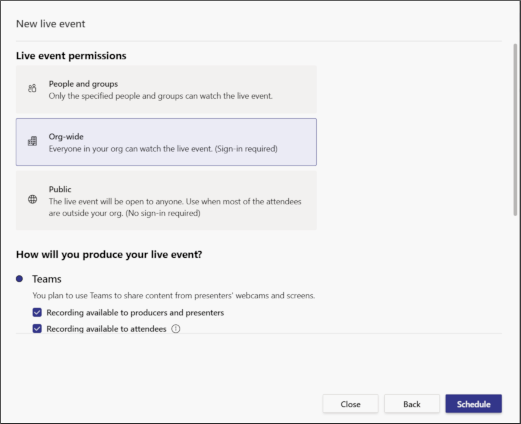
Teisių tipas
Aprašas
Žmonės ir grupės
Įvykį gali stebėti tik atskiri žmonės, „Microsoft 365“saugos grupės arba jūsų nurodytos „Microsoft 365“ vieningos grupės. Galite nurodyti iki 150 atskirų el. pašto adresų, saugos grupių arba vieningų grupių. Siuntimo sąrašai šiuo metu nepalaikomi.
Visos organizacijos
Visi jūsų organizacijos nariai gali žiūrėti tiesioginį įvykį, įskaitant svečius.
Viešasis
Prisijungti gali visi – tiek jūsų organizacijoje esantys, tiek jai nepriklausantys žmonės.
-
Pasirinkite dalyje Kaip sukursite tiesioginį įvykį?
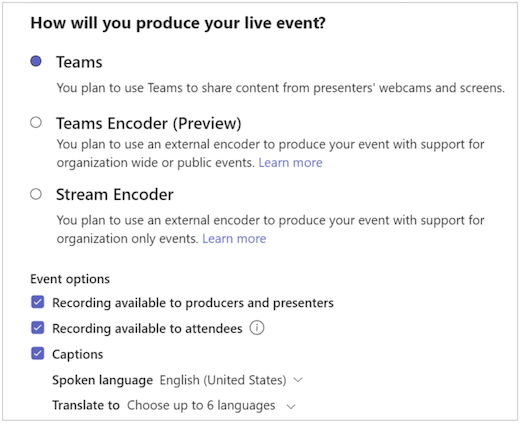
-
Jei kuriate programoje "Teams":
Parametras
Aprašas
Įrašas pasiekiamas kūrėjams ir pranešėjams
Įrašą kūrėjai gali atsisiųsti 180 dienų po įvykio pabaigos.
Įrašas pasiekiamas dalyviams
Dalyviai gali žiūrėti įvykį pagal poreikį naudodami DVR parinktis 180 dienų.
Vaizdų aprašai
Aprašai pasiekiami įvykio dalyviams.
Dalyvių įtraukimo ataskaita
Atsisiųskite ataskaitą, kuri seka dalyvių dalyvavimą.
K ir A
Dalyviai gali bendrauti su kūrėjais ir pranešėjais prižiūrimame klausimų ir atsakymų modulyje.
-
Jei naudojate „Teams“ koduotuvą:
Parametras
Aprašas
Įrašas pasiekiamas kūrėjams ir pranešėjams
Pasiekiama ir bus saugoma organizatoriaus „OneDrive“. Tai valdys organizacijos’„OneDrive“ saugyklos saugojimo strategija.
Įrašas pasiekiamas dalyviams
Pasiekiama dalyviams programoje „Teams“.
Aprašai (koduotuvo aprašai arba dirbtinio intelekto aprašai po įvykio)
Aprašai palaikomi, jei naudojate koduotuvą, palaikantį CAE 608 aprašus.
Šnekamoji kalba (skirta aprašams po įvykio)
Anglų ir ispanų kalbos šiuo metu palaikomos tik aprašams po įvykio
Dalyvių įtraukimo ataskaita
Atsisiųskite ataskaitą, kuri seka dalyvių dalyvavimą.
K ir A
Dalyviai gali bendrauti su kūrėjais ir pranešėjais prižiūrimame klausimų ir atsakymų modulyje.
-
Jei naudojate „Stream“ koduotuvą:
Parametras
Aprašas
Įrašas pasiekiamas dalyviams
Tai automatiškai pažymėta ir žymėjimas negali būti panaikintas. Dalyviai gali žiūrėti įvykį pagal poreikį naudodami DVR parinktis, kol savininkas ištrins įvykio įrašą sistemoje „Microsoft Stream“.
Vaizdų aprašai
Aprašai dalyviams pasiekiami po įvykio anglų ir ispanų kalbomis.
K ir A
Dalyviai gali bendrauti su kūrėjais ir pranešėjais prižiūrimame klausimų ir atsakymų modulyje.
Sužinokite daugiau apie tiesioginių įvykių su koduotuvais kūrimą: sukurkite išorinį koduotuvo tiesioginį įvykį
Pastaba: „Microsoft Stream“ rengia tiesioginius įvykius, sukurtus ne „Teams“, todėl organizatoriui reikia galiojančios „Stream“ licencijos, kad galėtų rengti įvykį tokiu būdu.
-
-
Dalyje Palaikymas atlikite pasirinktinius URL, kuriame dalyviai gali pasiekti palaikymo informaciją, keitimus.
-
Pasirinkite Planuoti, kad įtrauktumėte įvykį į jūsų ir jūsų įvykių grupės kalendorius.
Pastaba: Norėdami pakeisti arba atnaujinti informaciją apie tiesioginį įvykį, atidarykite kvietimą iš savo „Teams“ kalendoriaus, o ne iš „Outlook“.
Svarbu: Šis procesas nekviečia dalyvių į jūsų tiesioginį įvykį! Norėdami sužinoti apie geriausią dalyvių pakvietimo ir tiesioginio įvykio publikavimo praktiką, žr. Kviesti dalyvius į „Teams“ tiesioginį įvykį.
Norite sužinoti daugiau?
„Teams“ tiesioginio įvykio apžvalga
Išorinio koduotuvo tiesioginio įvykio kūrimas
Pristatymas tiesioginio įvykio metu










